如何知道 CPU 是否支持虛擬化技術(VT)

我們已經知道如何檢查你的 Linux 操作系統是 32 位還是 64 位以及如何知道你的 Linux 系統是物理機還是虛擬機。今天,我們將學習另一個有用的話題 - 如何知道 CPU 是否支持虛擬化技術 (VT)?在安裝虛擬化程序(如 VirtualBox 或 VMWare workstation)以在 Linux 系統上運行虛擬機之前,你應該首先驗證這一點。現在讓我們來看看你的電腦是否支持 VT。相信我,這真的很簡單!
了解 CPU 是否支持虛擬化技術 (VT)
我們可以通過幾種方法檢查 CPU 是否支持 VT。在這裡我向你展示四種方法。
方法 1:使用 egrep 命令
egrep 是 grep 命令的變體之一,用於使用正則表達式搜索文本文件。為了本指南的目的,我們將 grep /cpu/procinfo/ 文件來確定 CPU 是否支持 VT。
要使用 egrep 命令查明你的CPU是否支持VT,請運行:
$ egrep "(svm|vmx)" /proc/cpuinfo
示例輸出:
你將在輸出中看到 vmx(Intel-VT 技術)或 svm (AMD-V 支持)。
flags : fpu vme de pse tsc msr pae mce cx8 apic sep mtrr pge mca cmov pat pse36 clflush dts acpi mmx fxsr sse sse2 ss ht tm pbe syscall nx rdtscp lm constant_tsc arch_perfmon pebs bts rep_good nopl xtopology nonstop_tsc cpuid aperfmperf pni pclmulqdq dtes64 monitor ds_cpl vmx est tm2 ssse3 cx16 xtpr pdcm pcid sse4_1 sse4_2 x2apic popcnt tsc_deadline_timer xsave avx lahf_lm epb pti tpr_shadow vnmi flexpriority ept vpid xsaveopt dtherm arat pln pts
[...]
由於輸出很長,你可能會發現很難在輸出中找到 vmx 或 svm。別擔心!你可以像下面那樣用顏色來區分這些術語。
$ egrep --color -i "svm|vmx" /proc/cpuinfo
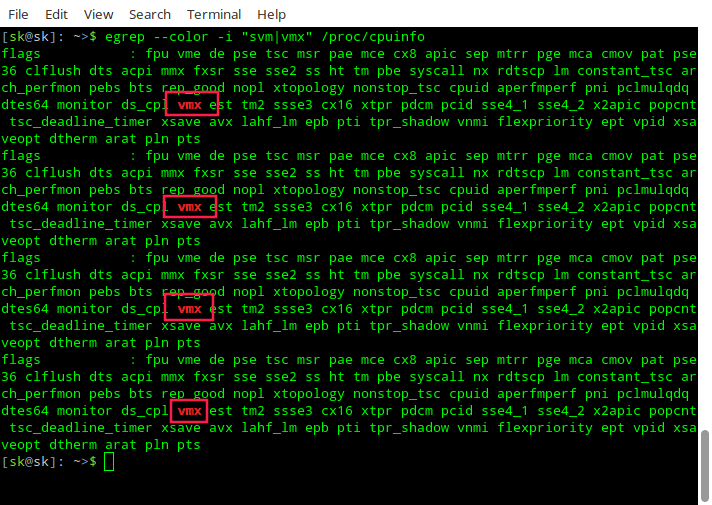
如果你沒有看到任何輸出,這意味著你的系統不支持虛擬化。
請注意,cpuinfo 中的這些 CPU 標誌(vmx 或 svm)表示你的系統支持 VT。在某些 CPU 型號中,默認情況下,可能會在 BIOS 中禁用 VT 支持。在這種情況下,你應該檢查 BIOS 設置以啟用 VT 支持。
有關 grep/egrep 命令的更多詳細信息,請參閱手冊頁。
$ man grep
方法 2: 使用 lscpu 命令
lscpu 命令用於顯示有關 CPU 架構的信息。它從 sysfs、/proc/cpuinfo 收集信息,並顯示主機系統的 CPU、線程、內核、套接字和非統一內存訪問 (NUMA) 節點的數量。
要確定是否啟用 VT 支持,只需運行:
$ lscpu

有關更多詳細信息,請查看手冊頁。
$ man lscpu
方法 3:使用 cpu-checker 工具
cpu-checker 是另一個有用的工具,用於測試你的 CPU 是否支持虛擬化。就我在網上搜索得到的,該程序僅適用於基於 Ubuntu 的系統。要安裝它,請運行:
$ sudo apt-get install cpu-checker
安裝 cpu-checker 包之後,運行以下命令來檢查是否啟用 VT 支持:
$ sudo kvm-ok
如果您的 CPU 支持 VT,你將得到以下輸出:
INFO: /dev/kvm exists
KVM acceleration can be used
如果你的 CPU 不支持 VT,你會看到如下的輸出。
INFO: Your CPU does not support KVM extensions
KVM acceleration can NOT be used
方法 4:使用 virt-host-validate 工具
該工具專門用於基於 RHEL 的發行版,如 CentOS 和 Scientific Linux。 libvirt-client 包提供 virt-host-validate 二進位文件。所以你需要安裝 libvert-client 包來使用這個工具。
$ sudo yum install libvirt-client
現在,運行 virt-host-validate 命令來確定基於 RHEL 的系統中是否啟用了 VT。
$ sudo virt-host-validate
如果所有的結果是 pass,那麼你的系統支持 VT。
QEMU: Checking for hardware virtualization : PASS
QEMU: Checking if device /dev/vhost-net exists : PASS
QEMU: Checking if device /dev/net/tun exists : PASS
QEMU: Checking for cgroup 'memory' controller support : PASS
QEMU: Checking for cgroup 'memory' controller mount-point : PASS
QEMU: Checking for cgroup 'cpu' controller support : PASS
QEMU: Checking for cgroup 'cpu' controller mount-point : PASS
QEMU: Checking for cgroup 'cpuacct' controller support : PASS
QEMU: Checking for cgroup 'cpuacct' controller mount-point : PASS
QEMU: Checking for cgroup 'cpuset' controller support : PASS
QEMU: Checking for cgroup 'cpuset' controller mount-point : PASS
QEMU: Checking for cgroup 'devices' controller support : PASS
QEMU: Checking for cgroup 'devices' controller mount-point : PASS
QEMU: Checking for cgroup 'blkio' controller support : PASS
QEMU: Checking for cgroup 'blkio' controller mount-point : PASS
QEMU: Checking for device assignment IOMMU support : PASS
LXC: Checking for Linux >= 2.6.26 : PASS
LXC: Checking for namespace ipc : PASS
LXC: Checking for namespace mnt : PASS
LXC: Checking for namespace pid : PASS
LXC: Checking for namespace uts : PASS
LXC: Checking for namespace net : PASS
LXC: Checking for namespace user : PASS
LXC: Checking for cgroup 'memory' controller support : PASS
LXC: Checking for cgroup 'memory' controller mount-point : PASS
LXC: Checking for cgroup 'cpu' controller support : PASS
LXC: Checking for cgroup 'cpu' controller mount-point : PASS
LXC: Checking for cgroup 'cpuacct' controller support : PASS
LXC: Checking for cgroup 'cpuacct' controller mount-point : PASS
LXC: Checking for cgroup 'cpuset' controller support : PASS
LXC: Checking for cgroup 'cpuset' controller mount-point : PASS
LXC: Checking for cgroup 'devices' controller support : PASS
LXC: Checking for cgroup 'devices' controller mount-point : PASS
LXC: Checking for cgroup 'blkio' controller support : PASS
LXC: Checking for cgroup 'blkio' controller mount-point : PASS
如果你的系統不支持 VT,你會看到下面的輸出。
QEMU: Checking for hardware virtualization : FAIL (Only emulated CPUs are available, performance will be significantly limited)
[...]
就是這樣了。在本文中,我們討論了確定 CPU 是否支持 VT 的不同方法。如你所見,這很簡單。希望這個有用。還有更多好的東西。敬請關注!
乾杯!
via: https://www.ostechnix.com/how-to-find-if-a-cpu-supports-virtualization-technology-vt/
本文轉載來自 Linux 中國: https://github.com/Linux-CN/archive






















